Программа предназначена для быстрого сохранения с сортировкой изображений из любых приложений. Если раньше для того, чтобы сохранить понравившуюся картинку, например, с веб страницы, нужно было выбирать "сохранить как..." и долго перебирать каталоги на диске; то теперь достаточно просто скопировать ее в буфер обмена, и программа тут же предложит сохранить изображение в одну из заранее заданных папок. Вся процедура занимает три клика мышью или 1 секунду времени. Также, программа автоматически сохраняет в файл все текстовое содержимое буфера обмена - это полезно в случаях, когда вы отправляете сообщение на форум или в блог, а сервер его не принимает, в результате чего текст оказывается потерян. Автоматическое сохранение изображенийЗапустите программу. Ее значок появится в системном трее (где часы); если это первый запуск программы, то она сообщит о своем местонахождении всплывающим сообщением. Если контроль за буфером обмена запущен, то значок программы выглядит так:  Теперь можно скопировать понравившееся изображение в буфер обмена. Это можно сделать практически из любого приложения, щелкнув по изображению правой кнопкой мыши и выбрав в открывшемся меню пункт "копировать" или "копировать изображение в буфер обмена".  Обнаружив появление в буфере обмена нового изображения, программа откроет контекстное меню в текщей позиции курсора мыши. Пункты меню соответствуют заранее созданным папкам для сохранения изображений (по умолчанию программа создает 9 папок)  После успешного сохранения изображения, значок программы на 2 секунды станет таким:  Это свидетельствует об успешном сохранении изображения, также, после сохранения программа проиграет звук из папки sound, выбранный в случайном порядке. Если сохранять изображение нет необходимости, то выберите пункт меню "не сохранять", и изображение будет пропущено. В случае, если в данный момент вы интенсивно взаимодействуете с изображениями из буфера обмена (например, при работе в "Фотошоп" или другом графическом редакторе), и нет необходимости в сохранении изображений; вы можете приостановить работу программы, щелкнув по ее иконке левой кнопкой мыши; либо выбрав пункт меню программы "Пауза". Контроль за буфером обмена будет приостановлен, а значок программы приобретет такой вид:  Автоматическое сохранение текстаПрограмма автоматически сохраняет весь текст, который обнаруживает в буфере обмена. Теперь, перед отправкой текста из браузера, или просто в случае необходимости быстрого сохранения любого текста, вам достаточно выделить его и скопировать в буфер обмена. Это можно сделать как мышью - правый клик: "выделить все"; правый клик: "копировать", так и комбинациями клавиш: Ctrl + A - выделить весь текст, Ctrl + C (или Ctrl + Ins) - копировать выделенный текст в буфер обмена: 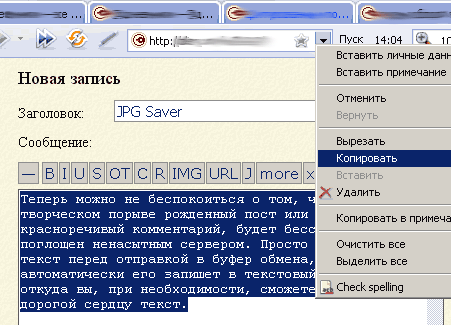 После обнаружения в буфере обмена нового текста (через 0-500 миллисекунд), программа автоматически сохранит его в текстовый файл (SaveImages/clipboard.txt), добавив к записанному тексту дату и время его создания. Об успешном сохранении будет сообщено изменением иконки программы на полторы секунды:  Автоматическое сохранение текста можно отключить, убрав отметку с пункта меню программы "Сохранение текста" - "Включено" Просмотр сохраненных изображенийДля того, чтобы просмотреть архив автоматически сохраненных изображений, зайдите в меню программы и выберите пункт меню "Рабочий каталог" - "Открыть". 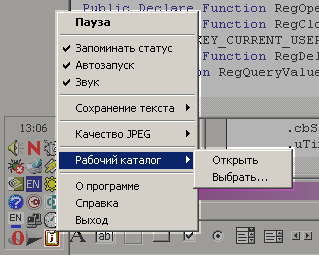 Откроется окно проводника, в котором будут показаны папки категорий изображений. По умолчанию рабочий каталог имеет путь: Program Files\JPG Saver\SaveImages, если впоследствии его расположение не было изменено в настройках программы. Для удобства просмотра, вы можете настроить показ папок с изображениями в виде эскизов: меню прводника "Вид" - "Эскизы страниц" Просмотр сохраненного текстаДля того, чтобы просмотреть архив автоматически сохраненного из буфера обмена текста, выберите пункт меню программы "Сохранение текста" - "Просмотр истории буфера...". 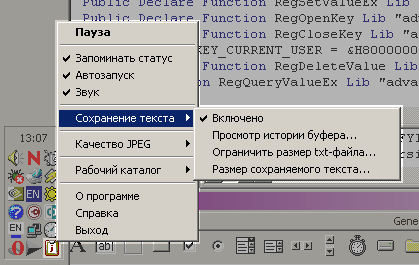 Откроется окно, в котором будет содержаться текстовая информация о содержимом буфера обмена в различное время: 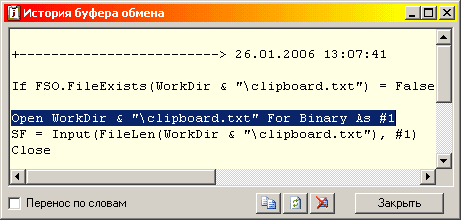 Опция "Перенос по словам" позволяет просматривать текст либо в оригинальном формате, либо с ограничением по ширине, без горизонтальной полосы прокрутки.
Вы, также, можете воспользоваться любым другим просмотрщиком текстовых файлов, открыв историю буфера обмена из файла Program Files\JPG Saver\SaveImages\clipboard.txt (путь по умолчанию, если расположение рабочего каталога впоследствии не изменялось пользователем).
|
|||||||||||||
 |

|
АвторизацияПоиск |
|
| © iDDD.ru | При использовании материалов ссылка на сайт обязательна | Работает на друпал |